Oglas
Verjetno uporabljate namizje okolje skupaj z Linuxom. Ne glede na to, ali gre za dodatnega lahkega ali več popolnega, ga boste potrebovali, če želite zagnati grafične aplikacije. Seveda, lahko poskusite zagnati vse, kar je v terminalu, vendar je to neumno.
Toda kaj se zgodi, ko se namizje zasuče? Plošče se zaklenejo, se zaskočijo ali se ne odločijo? Ugasniti Računalnik? V redu, to je dejansko res dobra ideja, vendar obstajajo druge možnosti - in ne, to ne vključuje pridobivanja novo namizje. Namesto tega ga lahko preprosto osvežite.
Zakaj osvežiti namizje?
Pri ponovnem zagonu računalnika je stvar več časa, kot bi morala. Osveževanje namizja pomeni, da znova zaženete le nekaj programov (čeprav nekoliko težkih). Če ne želite izgubiti napredka s trenutno delujočo programsko opremo, je lahko tudi precej neprijetno.
Osveževanje omogoča tudi boljše prejemanje posodobitev na namizju. Na primer, pred kratkim je moje namizje v plazmi doživelo nekaj sprememb, ki so se pokazale šele po ponovnem zagonu.
Poleg tega obstajajo tudi stvari, ki jih izklop ne more rešiti. Na primer, nastavitve na namizju zaradi nastavitev nastavitve ne bodo minile same od sebe. Morate narediti malo več kot to.
1. Cimet
Nekatera namizna okolja lažje osvežijo kot druga. Cimet je eden izmed njih, ki ima vgrajeno funkcijo in ga je zelo enostavno najti. Tudi to je precej preprosta zadeva - ne ukazna vrstica A-Z Linuxa - 40 bistvenih ukazov, ki jih morate vedetiLinux je pogosto prezrto tretje kolo za Windows in Mac. Da, v zadnjem desetletju je odprtokodni operacijski sistem pridobil veliko oprijema, vendar je še vedno daleč od tega, da bi ga upoštevali ... Preberi več potrebno.
Z desno miškino tipko kliknite katero koli ploščo namizja Cinnamon. Prepričajte se, da na plošči slučajno ne izberete nobenih appletov (ne bo prikazano, če je to tako). Prikaže se spustni meni, ki vam bo omogočil, da Cimet spremenite na več načinov, vključno z ponovnim zagonom. Izberite Odpravljanje težav> Znova zaženite Cimet.

Če ste ljubitelj bližnjic na tipkovnici, imate srečo. Cimet lahko tudi tako. Samo pridrži Ctrl + Alt + Esc in namizje bo osveženo. Upoštevajte, da je to izključno za cimet (npr. V KDE Pojasnil KDE: Pogled na najbolj konfiguriran vmesnik namizja za LinuxKako izgleda Linux? Včasih, Edinost; drugi časi, GNOME. Vendar pogosto Linux deluje KDE. Če v računalniku z Linuxom ne uporabljate nekdaj K Desktop Environment, je zdaj čas za spremembo! Preberi več , vam omogoča, da ubijete aplikacijo).
Namizje se bo za trenutek izpraznilo, nato pa se osvežilo. Upamo, da to pomeni tudi kakršne koli težave, preden bodo odšle. Lepo in preprosto.
Če ste se prevarali Cimetovi apleti Popestrite teme s cimetom - enostavno je!Ste si kdaj želeli prilagoditi namizje Linuxa, a preprosto niste našli te popolne teme? Če je Cinnamon vaše trenutno namizje, je ustvarjanje lastne teme enostavno. Preberi več , morda ga želite tudi ponastaviti na privzete nastavitve plošče. To je lahko še posebej koristno, če eksperimentirate z manj podprlimi razširitvami. Mogoče so morda uvedli nekaj nestabilnosti na vaše namizje.
To je dovolj enostavno popraviti. Z desno miškino tipko kliknite kateri koli prazen del Cinnamon plošč. Potem pojdite na Odpravljanje težav> Povrni vse nastavitve na privzete vrednosti.
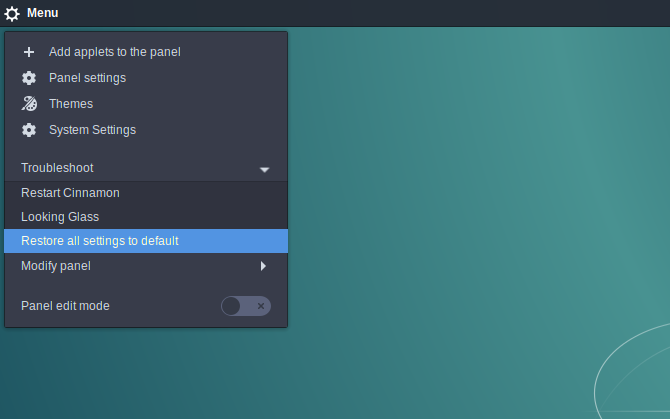
2. Enotnost
Čeprav namizje Unity ne bo več uporabljeno privzeto v prihodnjih izdajah Ubuntu, ne bo izginilo čez noč. Konec koncev, če je ljudem všeč, se verjetno ne bodo spremenili.
Medtem ko je precej enostavno znova zagnati namizje Unity, morate za to še vedno odpreti terminal. Ko to storite, preprosto vnesite ta ukaz:
enotnostiLahko bi tudi samo udaril Alt + F2 od tam vnesite ukaz, če želite.

Če želite, ga lahko poskusite nastaviti tudi kot bližnjico na tipkovnici za preprosto uporabo. Samo pojdi Sistemski meni> Nastavitve sistema> Tipkovnica> Bližnjice in uporabite poljubno kombinacijo tipk.
3. Gnome
Ponastavitev namizja ima Gnome še eno prednost. Ko nameščate razširitve za izboljšanje, boste morda ugotovili, da se sprememba ne zgodi vedno takoj. Osvežitev Gnome lahko pomaga rešiti to težavo. Tako kot Cimet obstajata tudi dva načina: iz ukazne vrstice ali namizja.
Za terminal vnesite ta ukaz:
gnome-shell - nadomestite in odkloniteZadnji deli ukaza so zelo pomembni. Brez njih, če zaprete terminal, namizje preneha delovati. Tako bo lupina še naprej tekla v ozadju.

Če želite raje nekaj manj strogega, se lahko vedno osvežite Gnome grafično. Če želite to narediti, pritisnite Alt + F2in v vhod, ki se prikaže, vnesite r, torej Vnesite.

Zdi se, da je tudi čistejši način za ponovni zagon namizja. Medtem ko osveži, na primer ni grafičnih napak, na primer osveži.
4. KDE plazma
Plazemsko namizje KDE je znano po izjemni prilagodljivosti. To je tvoje plesen, kot se vam zdi primerno Naredite Linux videti kot macOS s temi enostavnimi nastavitvamiČe vam je všeč Linux, vendar želite, da bi bil videti bolj kot macOS, imate srečo! Spodaj je opisano, kako naj bo vaše namizje Linux videti kot macOS. Preberi več . Zaradi vsega tega lahko to postane malo težje za neokuženo oko. Osveževanje namizja ni izjema.
Za razliko od Gnomea boste za ponovno zagon Plazme morali uporabiti terminal. Spodaj vnesite ta ukaz:
kquitapp5 plasmashell && kstart5 plasmashellTo se ustavi in zažene namizje v eni vrstici. Osvežitev lahko traja nekaj sekund, zato bodite potrpežljivi.

Če uporabljate veliko plazemski apleti po meri Pripomočki v Linuxu: 5 aplikacij s plazmo, ki bi jih morali preizkusitiKDE-jevo plazemsko namizje ponuja fleksibilno izkušnjo z Linuxom, lahko celo naredite videz Windows ali macOS, zahvaljujoč se kupu odličnih programčkov in pripomočkov, kot so ti. Preberi več , boste morda želeli ponastaviti svoje nastavitve, če boste ugotovili, da povzroča nekaj nestabilnosti. Če želite to narediti, morate izbrisati (ali preimenovati) plazma-org.kde.plasma.desktop-appletsrc datoteka, ki se nahaja v vašem ~ / .konfig mapo. Ali pa samo vnesite ta ukaz:
mv ~ / .config / plazma-org.kde.plasma.desktop-appletsrc stara konfiguracija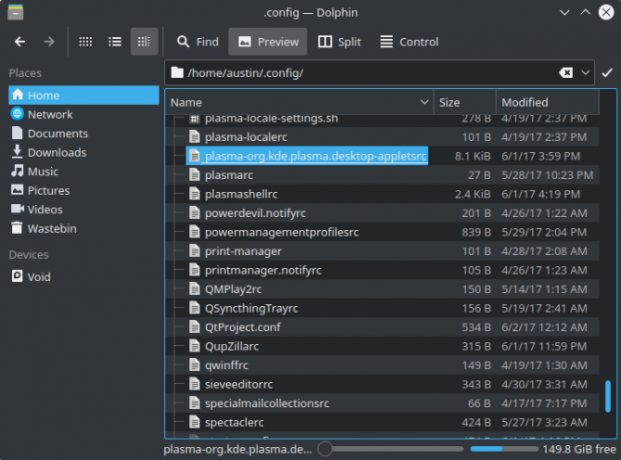
Ne pozabite znova zagnati namizja in si ogledati spremembe!
5. Xfce
The Xfce namizje okolje Najboljše vitko namizje Linux: LXDE vs. Xfce vs. MATESpreminjanje vaše izbire namiznega okolja Linuxa lahko stvari precej pospeši. Tu smo si ogledali tri možnosti: LXQt, Xfce in MATE. Preberi več ponaša se s tem, da je lahek in hkrati prilagodljiv. To kaže na osvežitev. Gre za zadevo v dveh korakih: znova zaženite plošče in upravitelja oken.
Vnesite ta ukaz:
xfce4-panel -r && xfwm4 - nadomestiteKot vidite, sta v bistvu samo dva ukaza, sestavljena skupaj. Lahko jih vnesete ločeno, če želite.
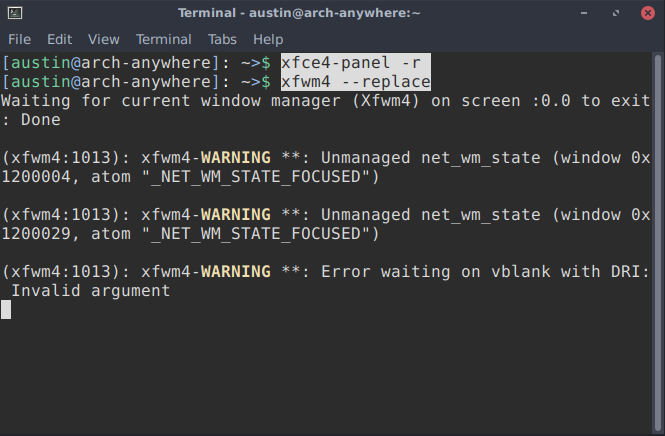
Vendar to morda ne bo dovolj za popravljanje namizja. Če se na primer koprcate z videzom Xfce, dokler se ni zrušil, ponovni zagon verjetno ne bo pomagal. V tem primeru bi bilo najbolje, da ga vrnete v privzeto stanje.
Xfce shrani svoje nastavitve v skupino konfiguracijskih datotek. Vendar vam omogoča preprost način dostopa do njih, zato vam ni treba neposredno dotikati njih. To je v obliki a urejevalnik nastavitev app. Če ga želite zagnati, vnesite ta ukaz:
xfce4-editor-editor
Od tam je enostavno ponastaviti nastavitve plošče Xfce: vse, kar morate storiti, je, da z desno miškino tipko kliknete želene vnose in izberete. Ponastaviti. Ne pozabi ponastavite ploščo zatem!
xfce4-panel -rTo lahko tudi v celoti naredite v ukazni vrstici z uporabo xfconf-poizvedba orodje. V bistvu gre le za urejevalnik nastavitev v terminalu. Če želite ponastaviti nastavitve plošče Xfce, vnesite te ukaze:
xfconf-poizvedba -c xfce4-panel -p / -R -r xfce4-panel -r
V bistvu vse možnosti pod xfce4-panel bo skupina odstranjena (torej -R -r možnost), pri čemer privzete nastavitve pustite po ponovnem zagonu namizja.
6. LXDE
Tako kot Xfce, LXDE je eno od lažjih namiznih okolij tam. To pomeni tudi edini način za osvežitev prek ukazne vrstice.
Če želite to narediti, morate naenkrat osvežiti dve komponenti namizja: plošče in upravitelj oken. Tradicionalno uporablja LXDE Openbox (čeprav jo lahko spremenite, če želite).
Ponovni zagon lxpanelctl && openbox --restartKer je namizje lahko, bi se lahko osvežil le sekundo.

Morda boste želeli tudi obnoviti LXDE v privzeti videz. To je samo stvar premika desnice konfiguracijske datoteke Kaj so konfiguriranje datotek in kako jih lahko uredite?Velika večina programskih programov je konfigurirana prek menijskega vmesnika, nekateri pa zahtevajo korak naprej in dejansko urejanje besedilne datoteke. Toda kako delujejo te konfiguracijske datoteke? Preberi več ven. Vse, kar morate storiti, je, da preimenujete (ali izbrišete) pravilne. Po osvežitvi namizja se bodo zamenjali.
Na primer, če želite obnoviti razporeditev plošče LXDE, morate odstraniti / spremeniti ~ / .config / lxpanel mapo. Vsebuje vse konfiguracijske datoteke. To je mogoče grafično ali v terminalu.
mv ~ / .config / lxpanel lxpanel.bakZgornji ukaz preimenuje lxpanel mapo, ki prisili LXDE, da jo regenerira.

To lahko storite tudi z Openboxom, tako da preimenujete ukaz ~ / .config / openbox mapo v nekaj drugega.
Bližnjice
Če se namizje želite večkrat osvežiti na namizju, vas bo morda zanimala uporaba vzdevki ukazov Kako določiti vzdevke ukazne vrstice v katerem koli operacijskem sistemuV preteklosti smo že večkrat govorili o tem in priporočali, da se seznanite s terminalom računalniške ukazne vrstice. Tina je napisala dobro podlago za uporabnike sistema Windows z Vodnikom za začetnike ukaza Windows za začetnike ... Preberi več . Tako boste za lažjo uporabo vnesli krajši terminalski ukaz. Nahajajo se v skriti datoteki, imenovani .bashrc.
Če želite to narediti, najprej odprite datoteko s tem ukazom:
nano ~ / .bashrcOd tam lahko dodate svoje vzdevke v tej obliki:
alias refresh = 'xfce4-panel -r && xfwm4 – zamenjaj'Če vtipkate osvežiti v novo odprti terminal, zaženete dodeljene ukaze. Ne pozabite, da bodo ti ukazi zaviti Narekovajiin jih loči && znaki!
Zadnje zatočišče
Morda se je namizje zaklenilo - terminala ne morete zagnati, miška pa se še vedno premika. V tem primeru bi bilo najbolje, da sistem ponovno zaženete; mehka osvežitev lahko gre samo tako daleč. Če pa vas muči ena sama aplikacija, bo morda hitreje ubiti samo to aplikacijo. Imate jih kar precej nekaj načinov ubijanja neodzivnih programov v Linuxu 7 načinov za ubijanje neodzivnih programov v LinuxuKo se aplikacija Linux odzove in se zruši, kako jo lahko ubijete? Poskusite enega od teh trikov za ubijanje zataknjenega programa v Linuxu. Preberi več !
Trenutno študira za BIT, Austin Luong je navdušen navdušenec nad Linuxom, ki se rad ukvarja z brezplačno programsko opremo. Všeč mu je tudi pisanje sci-fija, vendar le v zasebnosti trdega diska.